Вы хотите знать, как передавать файлы между двумя компьютерами с помощью кабеля LAN в вашем доме или офисе? Тогда вы только что приземлились в нужном месте.
Я знаю, каково это, когда вам нужно постоянно подключать и отключать внешние жесткие диски и флеш-накопители для передачи данных. Это слишком неуклюже, не правда ли? Вот почему я придумал руководство о том, как передавать данные между двумя ПК или Ноутбуки с помощью кабеля LAN.
Готовы ли вы углубиться в суть этого поста? Ну вот!
Передача данных между двумя ПК / ноутбуками с помощью кабеля LAN

Вам нужно набраться терпения, чтобы настройка подключения к локальной сети в первый раз. После завершения настройки вы можете без особых усилий передавать файлы между двумя машинами.
Прежде чем перейти к процессу настройки LAN, я хотел бы обратить ваше внимание на достоинства того же самого.
Преимущества LAN
- Вам не потребуется никакого дорогостоящего дополнительного оборудования, кроме кабеля Ethernet стоимостью всего 5 долларов.
- В портативных устройствах для передачи данных вы должны подключить их к компьютеру и скопировать файлы, а затем вставить их на вторую машину. Но здесь в случае кабеля LAN вам понадобится только первоначальная настройка. Передача файлов - это разовый процесс.
- Учитывая другие режимы передачи данных, LAN - самый дешевый.
Предварительные условия для настройки LAN
Для отправки файлов с одного компьютера на другой с помощью кабеля LAN вам понадобятся следующие вещи.
- Немного терпения, чтобы выполнить начальную настройку.
- Два ноутбука или ПК (это необходимо, понимаете?)
- Кабель LAN (вы можете купить его всего за 5 долларов США у местного продавца или на онлайн-рынке)
С учетом сказанного, мы можем проверить, как обмениваться файлами между двумя Windows ПК.
Как подключить два компьютера через локальную сеть и отправлять файлы через нее?
Я разделил весь процесс на несколько этапов, чтобы вы могли понять каждое действие, которое необходимо предпринять для отправки файлов между двумя ПК или ноутбуками по локальной сети.
Следуйте инструкциям ниже, чтобы завершить настройку.
Шаг 1. Возьмите кабель локальной сети и подключите оба конца к соответствующим сетевым портам ваших компьютеров или ноутбуков. (Вы также подключаетесь между ПК и ноутбуком). Если у вас старый компьютер, вам следует купить перекрестный кабель вместо Ethernet.
Хотя оба кабеля имеют одинаковую функцию, старые компьютеры не поддерживают кабели LAN.
Шаг 2: Затем вы должны убедиться, что оба компьютера подключены к одной сети и рабочей группе.
Первое, что вам нужно для этого сделать, это нажать клавишу Win и начать поиск панели управления. Просто откройте то же самое.
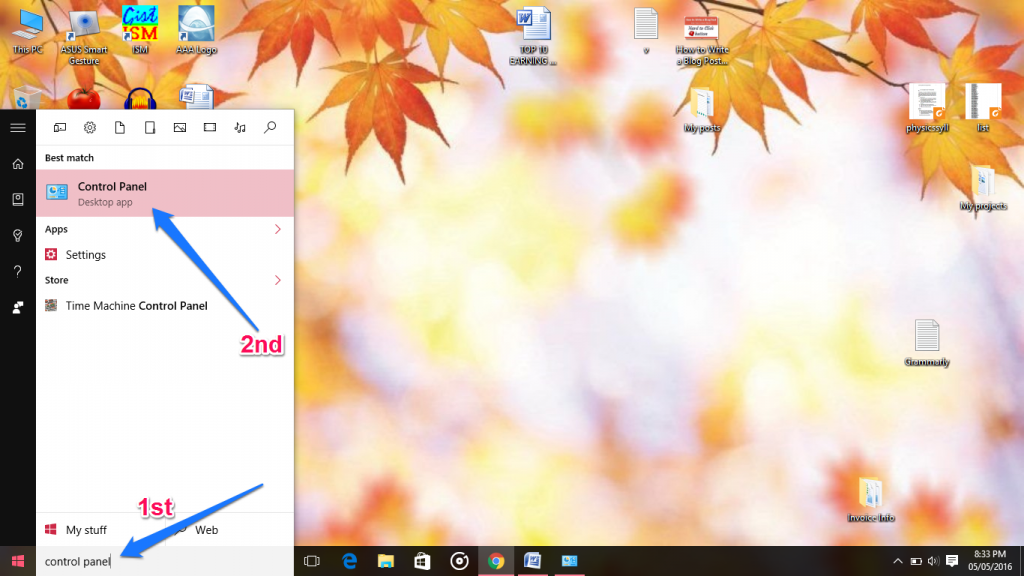
Шаг 3: Вы увидите множество опций на панели управления. Не нажимайте ни на что, так как вам нужно искать там «Система».
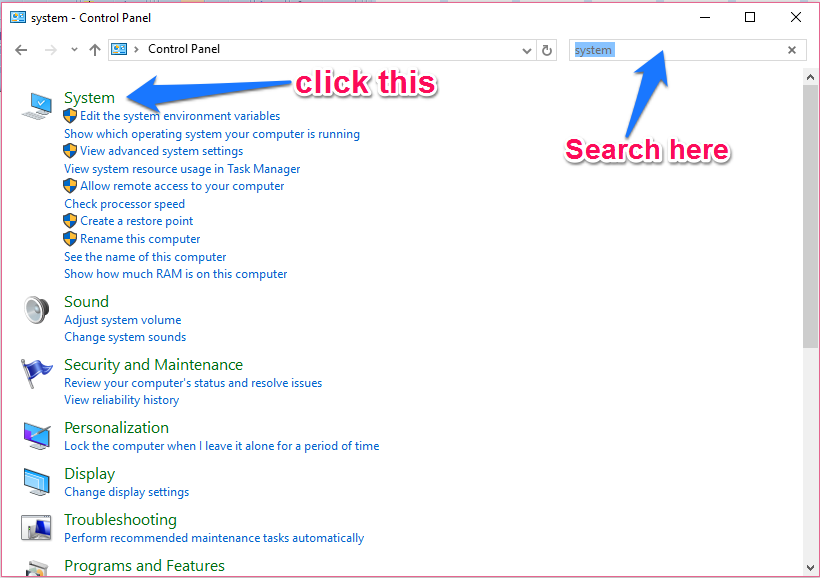
Не забудьте на этом этапе щелкнуть заголовок.
Шаг 4: Теперь вы можете увидеть подробную информацию о вашем компьютере, такую как ОС, процессор, объем оперативной памяти, архитектура системы и т. Д. (Это тот же экран, который вы получаете после следующего щелчка правой кнопкой мыши на «Мой компьютер» или «Этот компьютер >> Свойства»).
Щелкните параметр «Изменить» в правой нижней части экрана.
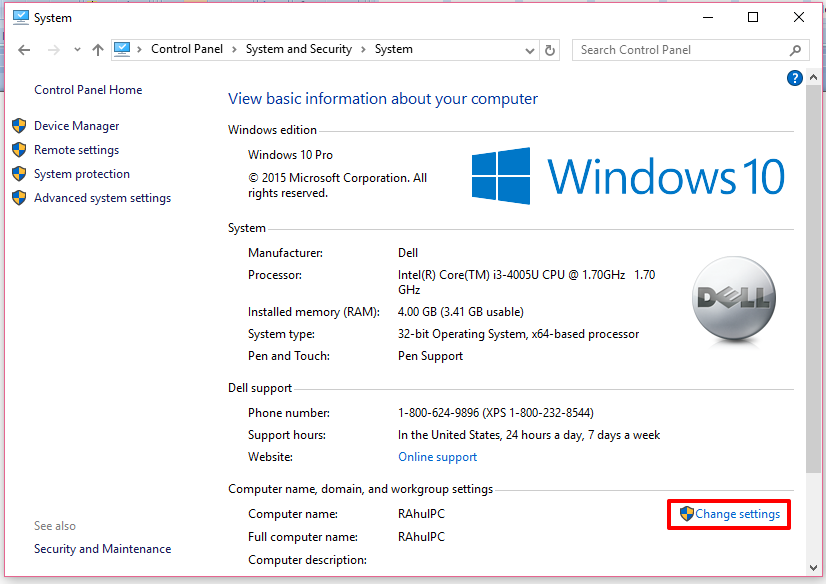
Шаг 5: Здесь вы увидите еще одно диалоговое окно с пятью вкладками. Не переключайтесь на другую вкладку, так как у нас есть то, что мы хотим, на самой первой вкладке.
Просто посмотрите вниз и нажмите кнопку «Изменить».
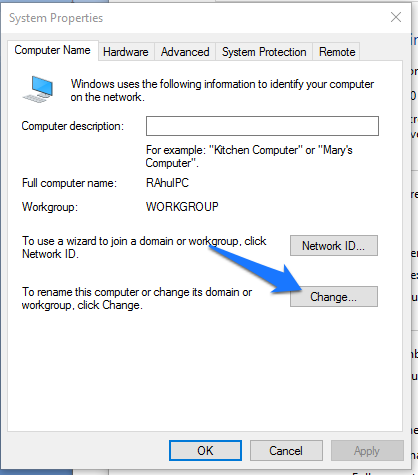
Шаг 6: Здесь вы можете увидеть поле чуть ниже метки рабочей группы. Просто введите здесь любое имя, а затем повторите тот же процесс на втором ПК. Не забудьте указать то же имя рабочей группы. Щелкните ОК, а затем Применить.
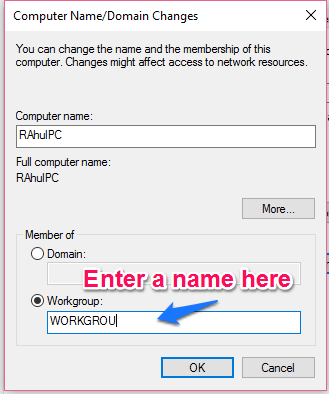
Шаг 7: Вернитесь в панель управления сейчас. В поле поиска вы должны ввести «Центр управления сетями и общим доступом». Выберите первый элемент, который выпадет.
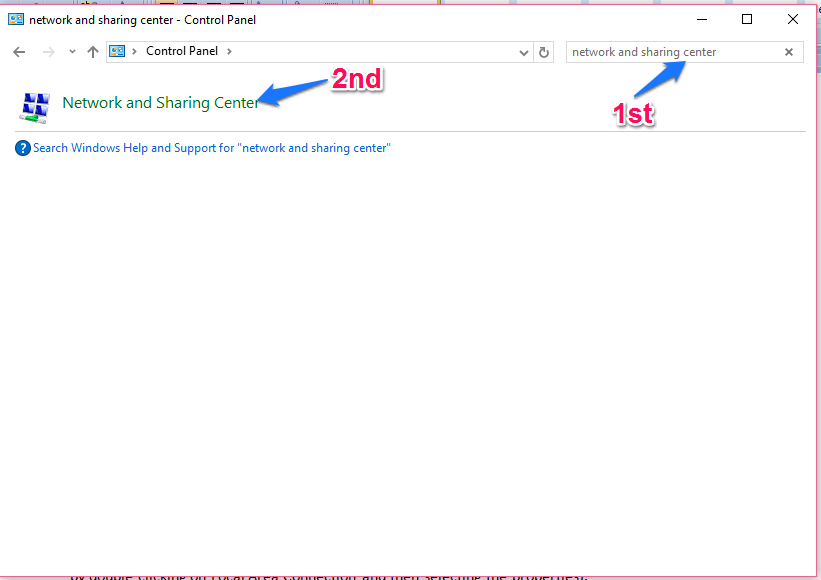
Шаг 8: Здесь вы увидите новое окно с информацией о вашем текущем подключении. На левой панели можно увидеть три варианта. Вам нужно нажать на второй, который говорит «Изменить настройки адаптера».
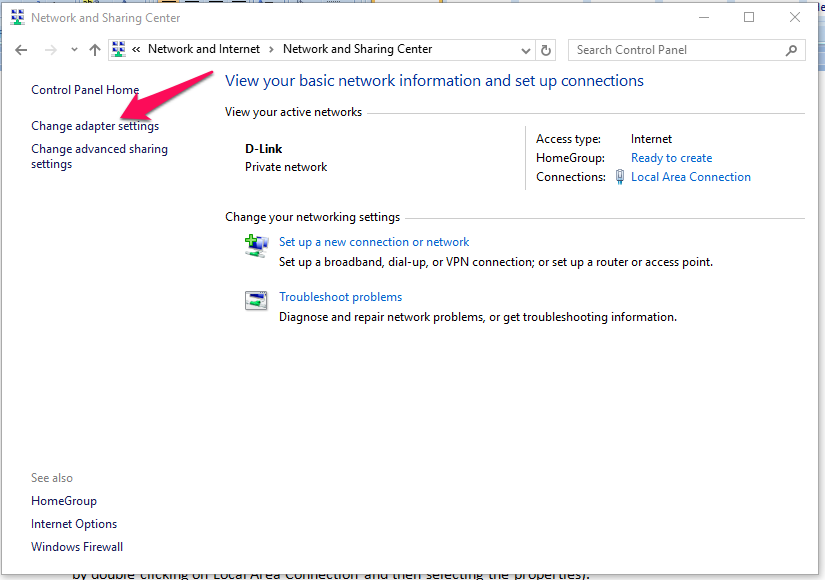
Шаг 9: Окно сетевых подключений будет тем, что вы видите на этом этапе. Вы можете четко увидеть значок подключения по локальной сети. Щелкните его правой кнопкой мыши и выберите «Свойства». (То же действие можно выполнить, дважды щелкнув Подключение по локальной сети и выбрав свойства).
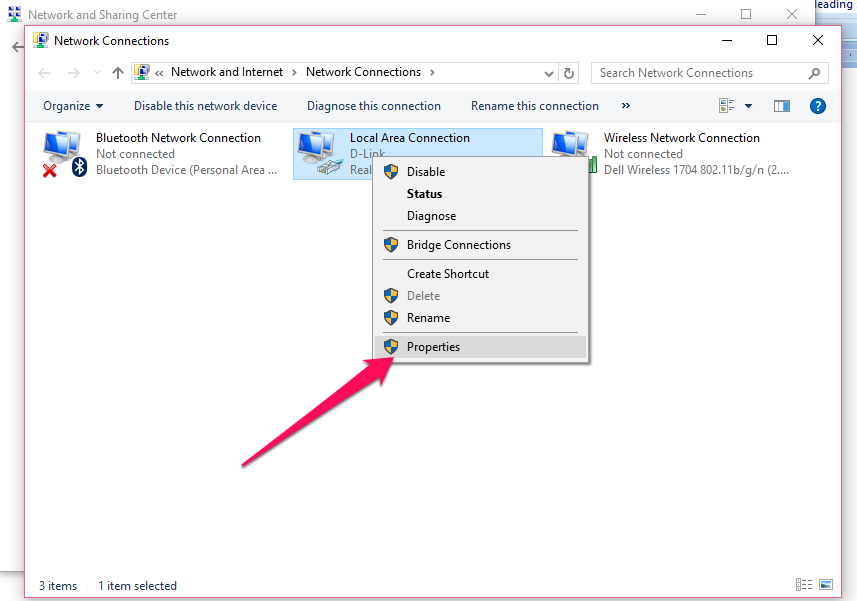
Шаг 10: В поле прямо в середине диалогового окна вы можете найти «Это соединение использует метку следующего элемента». Найдите «Интернет-протокол (TCP / IPv4)». Затем просто дважды щелкните по нему или сразу выберите «Свойства» (данные в правой нижней части).
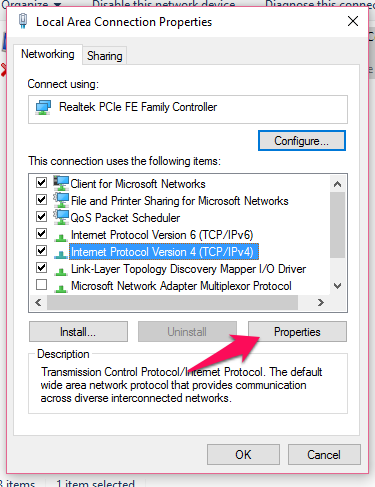
Шаг 11: По умолчанию установлен параметр «Получить IP-адрес автоматически». Вам необходимо изменить то же самое, щелкнув переключатель слева от «Использовать следующий IP-адрес».
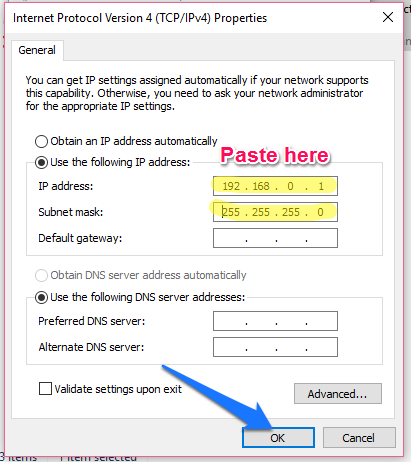
Шаг 12: После выполнения всех одиннадцати шагов, указанных выше, вставьте следующие значения в соответствующие поля.
- IP-адрес: 192.168.0.1
- Маска подсети: 255.255.255.0
- Шлюз по умолчанию: оставьте поле пустым
Шаг 13: Нажмите ОК в обоих полях.
Повторите двенадцать шагов и на втором ПК. Не забудьте ввести одно и то же имя рабочей группы, IP-адрес и маску подсети, поскольку вы не сможете обмениваться файлами между машинами, если вы выберете для них разные значения.
Как передавать данные между двумя ПК по локальной сети
Обмен данными между двумя ПК через подключение к локальной сети - сложная задача. Просто следуйте инструкциям ниже.
Шаг 1. Щелкните папку правой кнопкой мыши.
Шаг 2. Перейдите в раздел "Поделиться >>" Определенные люди.
Шаг 3: Щелкните раскрывающееся меню, выберите всех и нажмите «Добавить». Затем выберите Поделиться.
Это все.
Заключение: - Как передавать данные между двумя ПК или ноутбуками с помощью кабеля LAN?
Надеюсь, вы нашли это руководство по быстрой и удобной передаче файлов по локальной сети полезным. Не забудьте использовать раздел комментариев, чтобы сообщить нам о своих проблемах, если таковые имеются.
Подумайте о том, чтобы поделиться этим постом со своими друзьями, чтобы помочь им избавиться от разочарования, связанного с передачей данных между двумя соседними компьютерами с помощью портативных устройств.
Хорошо проведите этот день.
Полезное
